Изменение структуры таблицы
При реструктуризации таблицы можно добавлять и удалять поля, изменять их названия и типы.
Удобней получить доступ к структуре таблицы двумя способами: в редакторе баз данных из раздела и из раздела .
Для изменения структуры таблицы из раздела :
-
В редакторе баз данных нажмите кнопку .
-
Сделайте щелчок правой кнопкой мыши на таблице, структуру которой надо изменить и в контекстном меню выберите пункт .
Для изменения структуры таблицы из раздела :
-
В редакторе баз данных нажмите кнопку .
-
Сделайте двойной щелчок левой кнопкой мыши на запросе, в который входит таблица.
-
В открывшемся окне на таблице сделайте щелчок правой кнопкой мыши и в контекстном меню выберите пункт .
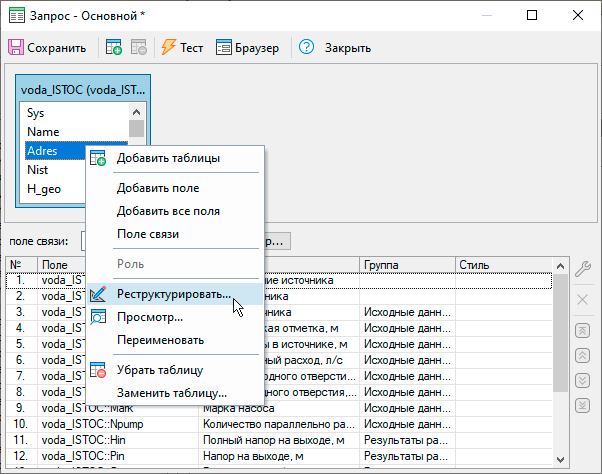
Рисунок 646. Реструктурирование таблицы
Не зависимо от способа доступа к структуре на экране появится панель, идентичная панели создания таблицы (см. Рисунок 640, «Диалоговое окно создания таблицы»). Она содержит информацию о полях открытой таблицы. В случае, если тип поля по какой-либо причине не определен из списка доступных типов, в колонке Тип для этого поля будет стоять знак «?». Это потребует задания наиболее подходящего типа из предоставленных в открывающемся списке доступных типов.
Редактирование структуры таблицы осуществляется так же, как и при создании таблицы.
После того, как необходимые изменения внесены, нажмите кнопку , для закрытия панели надо нажать кнопку .
![[Примечание]](images/admon/note.png) | Примечание |
|---|---|
|
Если в таблице добавлялись или удалялись поля, то после изменения структуры необходимо так же изменить запрос. |
